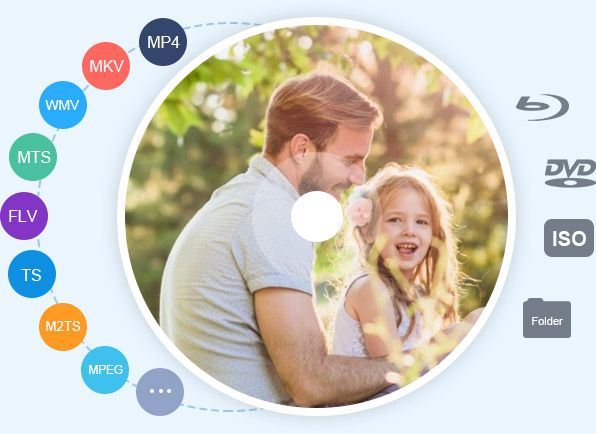
用任何視頻刻錄DVD和藍光
Vidmore DVD Creator可以將您的數字視頻轉換為DVD和藍光光盤。它支持將包括MP4,AVI,MOV,WMV,MKV,FLV,MPEG,3GP,VOB,M2TS等的各種視頻刻錄到DVD /藍光光盤/文件夾/ ISO文件。
- 01支持所有流行的視頻格式,例如MP4,AVI,MOV,WMV等。
- 02支持所有光盤類型:DVD-R / RW,DVD + R / RW,DVD + R DL等。
- 03將視頻全部刻錄到DVD文件夾和ISO文件中。
 從任何視頻製作DVD
從任何視頻製作DVD 從各種視頻格式創建DVD或製作藍光光盤/文件夾/ ISO文件,例如MP4,AVI,MOV,WMV,MKV,FLV,3GP,VOB,M2TS,MTS等。
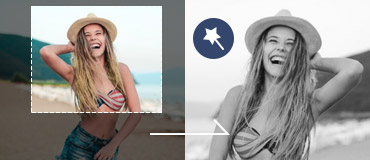 編輯DVD視頻
編輯DVD視頻 在刻錄到DVD之前,請使用內置的視頻編輯器編輯DVD視頻,例如修剪,裁剪,旋轉,增強,水印,字幕等。
 自定義DVD菜單
自定義DVD菜單 使用現成的菜單模板列表刻錄DVD /藍光,並更改菜單框架,按鈕樣式及其文本內容,字體,大小等。
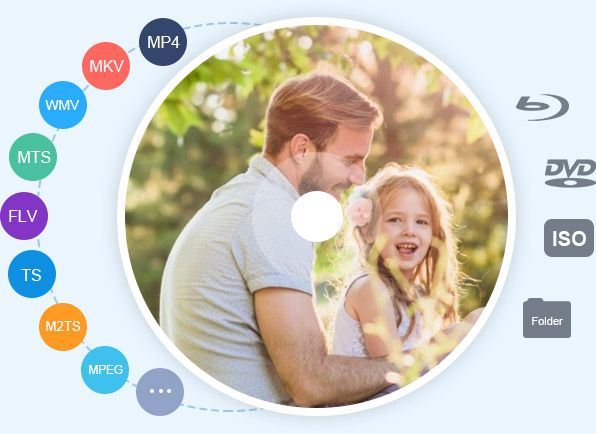
Vidmore DVD Creator可以將您的數字視頻轉換為DVD和藍光光盤。它支持將包括MP4,AVI,MOV,WMV,MKV,FLV,MPEG,3GP,VOB,M2TS等的各種視頻刻錄到DVD /藍光光盤/文件夾/ ISO文件。
該DVD製作機使您可以輕鬆修剪/裁剪/旋轉視頻,通過調節亮度,飽和度,對比度等來增強視頻,在視頻中添加文本/圖像水印以及使用內置視頻編輯器添加音軌和字幕,刻錄到DVD。
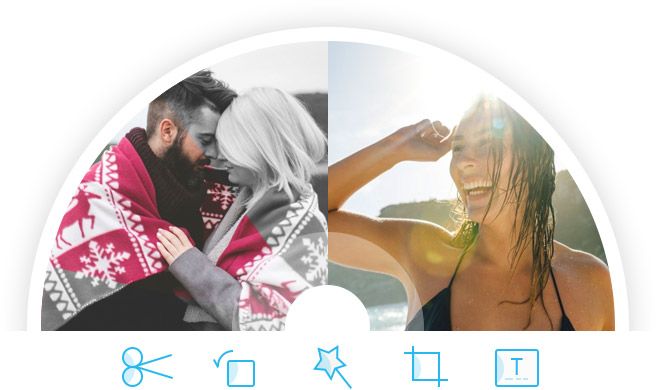
您可以從自定義DVD菜單模板列表中選擇合適的主題來豐富您的DVD項目。此外,您可以通過更改菜單文本的內容/字體/顏色/大小和其他參數來自定義DVD菜單。或者,您可以選擇圖像或從本地文件添加背景音樂作為菜單的背景圖像和音樂。
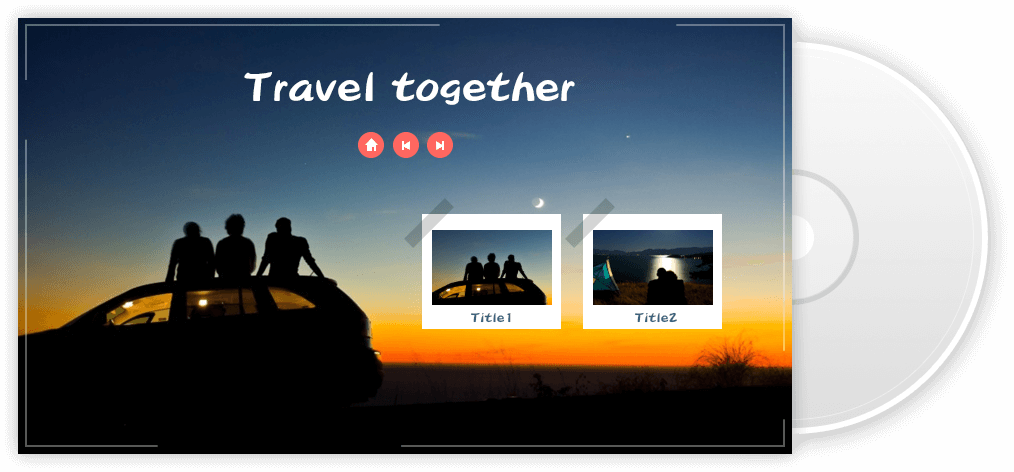
Vidmore DVD Creator具有簡潔直觀的界面,即使是初學者也易於使用。此功能強大的DVD / Blu-ray刻錄軟件是專為DVD / Blu-ray刻錄而設計的,具有可滿足您所有DVD需求的強大功能。讓我們來看看是什麼使它成為功能最強大的DVD刻錄軟件。

此DVD / Blu-ray刻錄機具有自動或手動在長視頻中插入章節的功能。

它能夠以原始視頻質量將下載的數字視頻或家庭電影刻錄到DVD / Blu-ray。

您可以通過添加一個或多個音軌或從SRT,SUB,SSA文件等添加字幕來創建自己的DVD電影。

該DVD製作機使刻錄的DVD /藍光能夠在NTSC和PAL之間的不同電視標准上播放。

在使用內置播放器刻錄到DVD / Blu-ray之前,先預覽DVD電影,然後根據需要拍攝屏幕截圖。

配備Intel,CUDA和AMD加速器,可將視頻快速刻錄到DVD / Blu-ray光盤/文件夾/ ISO文件中。
Vidmore DVD Creator是最簡單的DVD刻錄機,可以將視頻從MP4,AVI,MOV,WMV,MKV,FLV,MPEG等刻錄到DVD和藍光,並可以幫助您製作最個性化的DVD項目。



這是一個很好的應用程序,值得每個人嘗試。除了將視頻刻錄到DVD之外,此DVD刻錄機還可以幫助我編輯視頻並為DVD設置主題。

我必須說,將電影刻錄到藍光光盤真的很容易。與我曾經使用過的其他DVD創作者相比,這一創作要快得多。感謝Vidmore!

它強大的功能給我留下了深刻的印象。現在,我可以使用它來修剪,增強視頻並將其輕鬆刻錄到DVD文件夾中。這是我使用過的最好的DVD刻錄軟件。

菜單模板非常棒,我希望會有更多模板可供選擇以刻錄DVD或藍光。將下載的視頻備份到DVD真的很方便。

將我的視頻刻錄到DVD後,質量和以前一樣。我想推薦給我的家人和朋友。我必須說這是一位偉大的DVD創作者。

我非常喜歡這個軟體! Vidmore DVD Creator 幫助我以非常快的速度創作 DVD 和藍光。我可以根據自己的要求選擇大小、視訊品質、光碟類型等。

Vidmore DVD Creator 給我留下了深刻的印象,它不僅可以創建 DVD 或藍光光碟,而且還插入了一個視頻編輯器,我可以修剪、裁剪、旋轉、增強以及添加水印和字幕等等。

我嘗試過很多 DVD Creator,但這個是迄今為止最好的工具。有些軟體確實功能強大,但是介面和操作確實不友善。所以我要花很多時間去研究如何使用它。與 Vidmore DVD Creator 不同,它結合了簡單的介面和強大的功能。極好的!
有關將視頻刻錄到DVD / Blu-ray光盤/文件夾/ ISO文件的更多提示,請查看以下文章以解決您的問題。